Luettelo kaikista tietokoneen pikanäppäimistä
Sekalaista / / July 20, 2022
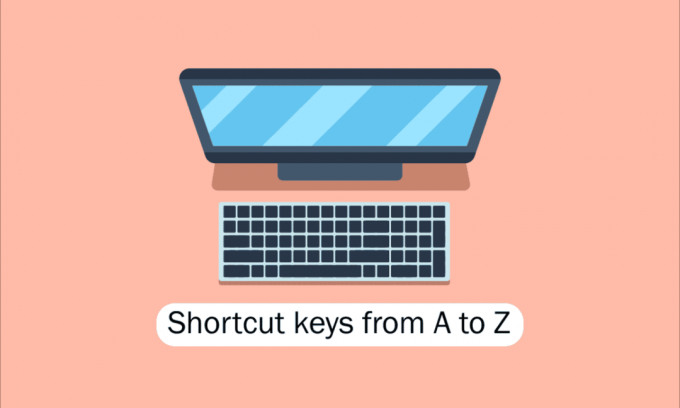
Nykypäivän tietokoneiden, pöytätietokoneiden ja muiden vempaimien työkalut ovat hyödyllisiä meille kaikille. Yksi tärkeimmistä ohjelmistojen ja tietokonesovellusten kanssa työskentelyssä tarvittavista taidoista on näppäimistönavigointi, joka helpottaa tietokoneiden, kannettavien tietokoneiden jne. nopeaa käyttöä. Tietokoneiden pikanäppäinten ymmärtäminen on perusedellytys kaltaisillemme teknikolle Siksi tänään lainaamme kaikkia tietokoneiden pikanäppäimiä A: sta Z: hen nopeamman ja paremman tietokoneen saamiseksi esitys. Toivottavasti saatat jo tuntea monet heistä, mutta jotkut heistä voivat olla sinulle aivan uusia. Päivitä muistisi kaikkien aikojen hienoimmalla kokoelmalla tietokoneen pikanäppäimiä, mutta sitä ennen kuvataan mitä tarkoitamme, kun puhumme tietokoneen pikanäppäimistä niille, jotka saattavat olla uudempia tai vähän vanhaa koulukuntaa Tämä.

Sisällys
- Luettelo kaikista tietokoneen pikanäppäimistä
- 1. Yleiset pikanäppäimet
- 2. Erikoismerkkien pikanäppäimet
- 3. Windowsin pikanäppäimet
- 4. F1 – F12 Pikanäppäimet
- 5. MS Wordin pikanäppäimet
- 6. MS Powerpointin pikanäppäimet
- 7. MS Excelin pikanäppäimet
- 8. Internet Explorerin pikanäppäimet
- 9. Macin pikanäppäimet
- 10. Linuxin pikanäppäimet
- 11. Cinnamon pikanäppäimet (Linux Mint)
- 12. Ubuntun pikanäppäimet
- 13. Firefoxin pikanäppäimet
- 14. YouTuben pikanäppäimet
- 15. Google Chromen pikanäppäimet
- 16. ChromeOS-näppäimistön pikanäppäimet
- 17. Etätyöpöytäyhteyden navigoinnin pikanäppäimet
Luettelo kaikista tietokoneen pikanäppäimistä
Kun haluat navigoida ja suorittaa tehtäviä tietokoneohjelmistossa, pikanäppäimiä auttaa tarjoamaan yksinkertaisemman ja nopeamman tavan. IBM: n kanssa yhteensopivissa tietokoneissa Alt-näppäintä, Komentonäppäintä (Apple-käyttäjille), Ctrl-näppäintä tai Shift-näppäintä käytetään yhdessä toisen näppäimen kanssa pikanäppäinten käyttämiseen. Muokkausnäppäimen, plusmerkin ja toisen näppäimen sisällyttäminen pikanäppäimen kuvaamiseen on de facto alan standardi. Toisin sanoen Ctrl + S kehottaa sinua pitämään samanaikaisesti painettuna Ctrl-näppäintä ja S-näppäintä. Etsimällä alleviivattuja merkkejä valikoista, voit etsiä myös tunnettujen sovellusten pikanäppäimiä. Pääset tiedostovalikkoon painamalla Alt-näppäintä ja F-näppäintä, kuten näkyy tiedostovalikon kuvassa, jossa on alleviivaus F-kirjaimen kohdalla. Jos haluat tarkastella alleviivattuja merkkejä joissakin ohjelmissa, käyttäjän on painettava Alt-näppäintä ja pidettävä sitä painettuna. Tavallisille toiminnoille Avaa (Ctrl + O) ja Tallenna (Ctrl + S) on molemmille kohdistettu pikanäppäimet, kuten yllä olevasta kuvasta näkyy. Lukuisat ohjelmat jakavat pikanäppäimiä, jotka huomaat, kun alat muistaa ne. Nyt kun tiedämme perusasiat, siirrytään tietokoneen pikanäppäinluetteloon.
1. Yleiset pikanäppäimet
Alla on luettelo yleisistä tietokoneen pikanäppäimistä.

- Alt + F – Tiedosto-valikon vaihtoehdot nykyisessä ohjelmassa.
- Alt + E – Avaa Muokkaa valintoja nykyisessä ohjelmassa.
- Alt + Tab – Vaihda avointen ohjelmien välillä.
- F1 – Näytä ohjetiedot (F1:tä käytetään lähes kaikissa Windows-ohjelmissa ohjeiden näyttämiseen).
- F2 – Nimeä valittu tiedosto uudelleen.
- F5 – Päivitä nykyinen ohjelmaikkuna.
- Ctrl + D – Merkitse nykyinen sivu kirjanmerkkeihin useimmissa Internet-selaimissa.
- Ctrl + N – Luo uusi tai tyhjä asiakirja jossain ohjelmistossa tai avaa uusi välilehti useimmissa Internet-selaimissa.
- Ctrl + O – Avaa tiedosto nykyisessä ohjelmistossa.
- Ctrl + A – Valitse kaikki teksti.
- Ctrl + B – Muuta valittu teksti lihavoiduksi.
- Ctrl + I - Muuta valittu teksti kursiivilla.
- Ctrl + U - Muuta valittu teksti alleviivattavaksi.
- Ctrl + F – Avaa nykyisen asiakirjan tai ikkunan hakuikkuna.
- Ctrl + S - Tallenna nykyinen asiakirjatiedosto.
- Ctrl + X – Leikkaa valittu kohde.
- Vaihto + Del – Leikkaa valittu kohde.
- Ctrl + C – Kopioi valittu kohde.
- Ctrl + Ins - Kopioi valittu kohde.
- Ctrl + V – Liitä
- Vaihto + Ins – Liitä
- Ctrl + Y – Toista viimeinen toiminto.
- Ctrl + Z – Kumoa viimeinen toiminto.
- Ctrl + K – Lisää hyperlinkki valitulle tekstille.
- Ctrl + P - Tulosta nykyinen sivu tai asiakirja.
- Koti - Siirry nykyisen rivin alkuun.
- Ctrl + Koti - Siirry asiakirjan alkuun.
- loppu - Siirry nykyisen rivin loppuun.
- Ctrl + End - Siirry asiakirjan loppuun.
- Vaihto + Koti - Korosta nykyisestä sijainnista rivin alkuun.
- Vaihto + End – Korosta nykyisestä sijainnista rivin loppuun.
- Ctrl + vasen nuoli - Siirrä yksi sana vasemmalle kerrallaan.
- Ctrl + oikea nuoli - Siirrä sana oikealle kerrallaan.
- Ctrl + Esc - Avaa Käynnistä-valikko.
- Ctrl + Shift + Esc - Avaa Windowsin Tehtävienhallinta.
- Alt + F4 – Sulje parhaillaan käynnissä oleva ohjelma.
- Alt + Enter – Avaa valitun kohteen ominaisuudet (tiedosto, kansio, pikakuvake jne.).
- Windows-näppäin + L - Lukitse tietokone, jotta pääset uudelleen sisään salasanalla.
- Windows-näppäin + X – Avaa Power User Tasks -valikko Windows 8:ssa ja Windows 10:ssä.
- Windows-näppäin + alanuoli - Pienennä aktiivinen ohjelmaikkuna.
- Windows-näppäin + ylänuoli - Maksimoi aktiivisen ohjelman ikkuna.
Lue myös:Windows 11:n pikanäppäimet
2. Erikoismerkkien pikanäppäimet
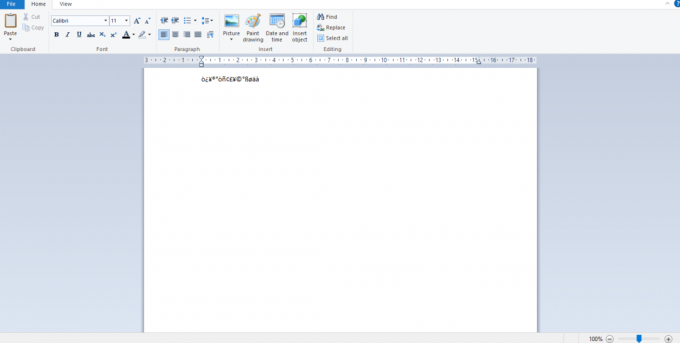
Alla on lueteltu kaikki tietokoneen pikanäppäimet vastaavien erikoismerkkien lisäämiseksi.
- Alt + 0224 – à
- Alt + 0232 – è
- Alt + 0236 – ì
- Alt + 0242 – ò
- Alt + 0241 – ñ
- Alt + 0228 – ä
- Alt + 0246 – ö
- Alt + 0252 – ü
- Alt + 0248 – ø
- Alt + 0223 – ß
- Alt + 0198 – Æ
- Alt + 0231 – ç
- Alt + 0191 – ¿
- Alt + 0176 – ° (asteen symboli)
- Alt + 0177 – ± (plus/miinus-symboli)
- Alt + 0153 – ™
- Alt + 0169 – ©
- Alt + 0174 – ®
- Alt + 0128 – € (euron valuutta)
- Alt + 0162 – ¢ (sentin symboli)
- Alt + 0163 – £ (Ison-Britannian punnan valuutta)
- Alt + 0165 – ¥ (Japanin jeni valuutta)
Lue myös:Rupia-symbolin kirjoittaminen näppäimistöön Windows 10:ssä
3. Windowsin pikanäppäimet
Tässä on luettelo Windows-tietokoneen kaikista pikanäppäimistä.
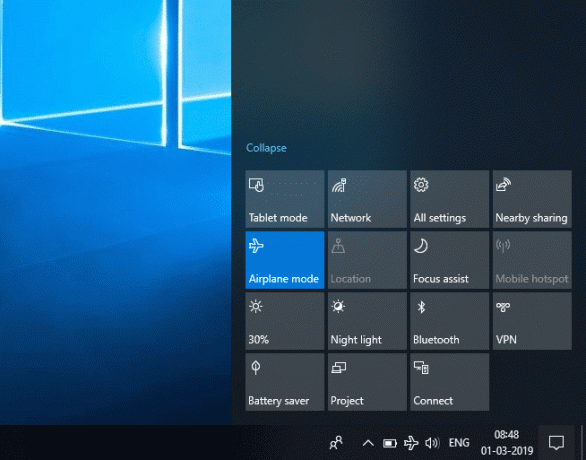
- Windows-avain - Avaa tai sulje Käynnistä-valikko.
- Windows-näppäin + A – Avaa toimintakeskus.
- Windows-näppäin + C – Avaa Cortana kuuntelutilassa.
- Windows-näppäin + D – Näytä tai piilota työpöytä.
- Windows-näppäin + E – Avaa File Explorer.
- Windows-näppäin + G – Avaa pelipalkki, kun peli on auki.
- Windows-näppäin + H – Avaa Jaa-oikopolku.
- Windows-näppäin + I – Avaa asetukset.
- Windows-näppäin + K – Avaa Yhdistä pikatoiminto.
- Windows-näppäin + L - Lukitse tietokoneesi tai vaihda tiliä.
- Windows-näppäin + M - Pienennä kaikki ikkunat.
- Windows-näppäin + R - Avaa Suorita-valintaikkuna.
- Windows-näppäin + S – Avaa Haku.
- Windows-näppäin + U - Avaa Helppokäyttökeskus.
- Windows-näppäin + X – Avaa Pikalinkki-valikko.
- Windows-näppäin + numero - Avaa tehtäväpalkkiin kiinnitetty sovellus numeron osoittamaan kohtaan.
- Windows-näppäin + vasen nuolinäppäin – Napsauta sovellusikkunat vasemmalle.
- Windows-näppäin + oikea nuolipainike - Napsauta sovellusikkunat oikealle.
- Windows-näppäin + ylänuolinäppäin – Maksimoi sovellusikkunat.
- Windows-näppäin + alanuolinäppäin – Pienennä sovellusikkunat.
- Windows-näppäin + pilkku – Kurkista työpöydälle väliaikaisesti.
- Windows-näppäin + Ctrl + D – Lisää virtuaalinen työpöytä.
- Windows-näppäin + Ctrl + vasen tai oikea nuoli - Vaihda virtuaalisten työasemien välillä.
- Windows-näppäin + Ctrl + F4 - Sulje nykyinen virtuaalinen työpöytä.
- Windows-näppäin + Enter - Avaa Narrator.
- Windows-näppäin + Koti - Pienennä kaikki paitsi aktiivinen työpöytäikkuna (palauttaa kaikki ikkunat toisella vedolla).
- Windows-näppäin + PrtScn – Ota kuvakaappaus ja tallenna se Kuvakaappaukset-kansioon.
- Windows-näppäin + vaihto + nuoli ylös - Venytä työpöytäikkuna näytön ylä- ja alareunaan.
- Windows-näppäin + sarkain – Avaa tehtävänäkymä.
- Windows-näppäin + plus (+) -näppäin – Lähennä suurennuslasia käyttämällä.
- Windows-näppäin + Dash (-) -näppäin – Loitonna käyttämällä suurennuslasia.
- Ctrl + Shift + Esc - Avaa Tehtävienhallinta.
- Alt + Tab – Vaihda avointen sovellusten välillä.
- Alt + vasen nuolinäppäin – Mene takaisin.
- Alt + oikea nuolipainike – Mene eteenpäin.
- Alt + sivu ylös – Siirrä yksi näyttö ylöspäin.
- Alt + sivu alas – Siirrä yksi näyttö alaspäin.
- Ctrl + Alt + sarkain - Näytä avoimet sovellukset
- Ctrl + C – Kopioi valitut kohteet leikepöydälle.
- Ctrl + X – Leikkaa valitut kohteet.
- Ctrl + V – Liitä sisältöä leikepöydältä.
- Ctrl + A – Valitse kaikki sisältö.
- Ctrl + Z – Kumoa toiminto.
- Ctrl + Y – Toista toiminto.
- Ctrl + D – Poista valittu kohde ja siirrä se roskakoriin.
- Ctrl + Esc - Avaa Käynnistä-valikko.
- Ctrl + Vaihto - Vaihda näppäimistön asettelua.
- Ctrl + Shift + Esc - Avaa Tehtävienhallinta.
- Ctrl + F4 - Sulje aktiivinen ikkuna.
- loppu - Näytä aktiivisen ikkunan alareuna)
- Koti - Näytä aktiivisen ikkunan yläreuna)
- Numerolukko + tähtimerkki (*) – Näytä kaikki valitun kansion alla olevat alikansiot
- Numerolukko + plusmerkki (+) – Näytä valitun kansion sisältö
Lue myös:Korjaa Windows 10:n kriittisten virheiden Käynnistä-valikko ja Cortana ei toimi
4. F1 – F12 Pikanäppäimet
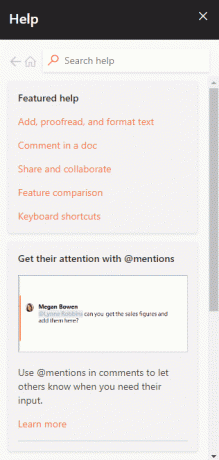
Tietokoneen pikanäppäin Toimintonäppäimet on lueteltu alla.
F1-näppäin
- Käytännössä kaikissa ohjelmistoissa sitä käytetään käynnistämään ohjeikkuna.
- The BIOS tai CMOS pääsee käsiksi myös tällä. Käyttämällä muita näppäimiä, kuten F2, F10, Delete ja Esc joissakin koneissa, voit käyttää BIOS-asetuksia.
- Microsoft Windowstuki- ja tukikeskus tulee näkyviin, jos painat ikkuna + F1.
F2-näppäin
- Se on tottunut nimeä kuvake, tiedosto tai kansio uudelleen jonka käyttäjä valitsee Microsoft Windowsissa.
- Sitä käytetään edelleen pääsyyn CMOS-asetukset.
F3-näppäin
Se avaa hakutoiminnon monissa ohjelmissa.
F4-näppäin
Se avaa hakuikkunan Windows XP: ssä ja Excelissä.
F5-näppäin
- Päivitä edessä avattu työpöytä, ikkuna, asiakirjasivu tai verkkosivu.
- Koko sivu ladataan uudelleen, kun painat Ctrl + F5 näppäimet tai Vaihto + F5 näppäimet samanaikaisesti verkkoselaimessa.
F6-näppäin
- Internet-selaimet, kuten Internet Explorer, Mozilla Firefox, Google Chrome jne., antavat käyttäjille mahdollisuuden siirrä osoitin osoitepalkkiin.
- Se alentaa äänenvoimakkuutta kannettavan tietokoneen kaiuttimista (joissakin kannettavissa tietokoneissa).
F7-näppäin
Se lisää kaiuttimien äänenvoimakkuutta joissakin kannettavissa tietokoneissa.
F8-näppäin
- Avaa Windowsin käynnistysvalikko, jota käytetään tavallisesti Windowsin vikasietotilassa.
- Jotkut koneet voivat myös käyttää Windowsin palautus järjestelmä tällä tavalla, vaikka he saattavat tarvita Windowsin asennus-CD: tä tehdäkseen niin.
F9-näppäin
Sitä käytetään Quark 5.0:n Mittaukset-työkaluriville.
F10-näppäin
- Compaq-, HP- ja Sony-järjestelmissä sen avulla käyttäjät voivat käyttää piilotettua palautusosiota.
- Joissakin järjestelmissä käyttäjät voivat mene CMOS-asetuksiin.
- Jotkut kannettavat tietokoneet voivat myös käyttää sitä nosta kirkkautta heidän näytöistään.
F11-näppäin
Se mahdollistaa eMachines-, Gateway- ja Lenovo-tietokoneiden piilotetun palautusosion käytön.
F12-näppäin
- Käynnistä selain virheenkorjaustyökalu tai firebug.
- Näyttää luettelon tietokoneista käynnistyslaitteet käynnistyksen yhteydessä.
Lue myös:BIOSin avaaminen Windows 10:ssä
5. MS Wordin pikanäppäimet
Kaikki Microsoft Wordin tietokoneen pikanäppäimet on lueteltu alla.

- Ctrl + B – Lihavoitu korostettu valinta
- Ctrl + C – Kopioi valittu teksti
- Ctrl + X – Leikkaa valittu teksti
- Ctrl + N – Avaa uusi/tyhjä asiakirja
- Ctrl + O – Avaa vaihtoehdot
- Ctrl + P - Avaa tulostusikkuna
- Ctrl + F – Avaa hakulaatikko
- Ctrl + I - Kursivoi korostettu valinta
- Ctrl + K – Lisää linkki
- Ctrl + U - Alleviivaa korostettu valinta
- Ctrl + V – Liitä
- Ctrl + G – Etsi ja vaihda vaihtoehtoja
- Ctrl + H – Etsi ja vaihda vaihtoehtoja
- Ctrl + J – Tasaa kappaleen tasaus
- Ctrl + L – Tasaa valittu teksti tai rivi vasemmalle
- Ctrl + Q - Tasaa valittu kappale vasemmalle
- Ctrl + E – Tasaa valittu teksti tai rivi keskelle
- Ctrl + R – Tasaa valittu teksti tai rivi oikealle
- Ctrl + M - Sisennä kappale
- Ctrl + T – Riippuva sisennys
- Ctrl + D – Fonttivaihtoehdot
- Ctrl + Vaihto + F - Vaihda fonttia
- Ctrl + Vaihto + > – Kasvata valittua fonttia +1
- Ctrl + ] – Kasvata valittua fonttia +1
- Ctrl + [- Pienennä valittua fonttia -1
- Ctrl + Vaihto + * – Näytä tai piilota ei-tulostuvia merkkejä
- Ctrl + (vasen nuoli) – Siirrä yksi sana vasemmalle
- Ctrl + (oikea nuoli) – Siirrä yksi sana oikealle
- Ctrl + (nuoli ylös) – Siirry rivin tai kappaleen alkuun
- Ctrl + (nuoli alas) – Siirry kappaleen loppuun
- Ctrl + Del - Poista sana kohdistimen oikealta puolelta
- Ctrl + askelpalautin - Poista sana kohdistimen vasemmalta puolelta
- Ctrl + End - Siirrä kohdistin asiakirjan loppuun
- Ctrl + Koti - Siirrä kohdistin asiakirjan alkuun
- Ctrl + välilyönti - Palauta korostetun tekstin oletusfontti
- Ctrl + 1 – Yksiväliset rivit
- Ctrl + 2 – Kaksoisväliviivat
- Ctrl + 5 – 1,5 rivin väli
- Ctrl + Alt + 1 – Muuta teksti otsikoksi 1
- Ctrl + Alt + 2 – Muuta teksti otsikoksi 2
- Ctrl + Alt + 3 – Muuta teksti otsikoksi 3
- Vaihto + F3 – Muuta valitun tekstin kirjainkokoa
- Vaihto + Insert – Liitä
- F4 – Toista viimeksi suoritettu toiminto (Word 2000+)
- F7 – Tarkista valitun tekstin ja/tai asiakirjan oikeinkirjoitus
- Vaihto + F7 – Aktivoi tesaurus
- F12 – Tallenna nimellä
- Ctrl + S - Tallentaa
- Vaihto + F12 – Tallentaa
- Alt + Vaihto + D – Lisää nykyinen päivämäärä
- Alt + Vaihto + T – Lisää nykyinen aika
- Ctrl + W – Sulje asiakirja
- Ctrl + yhtäläisyysmerkki (=) – Aseta valittu teksti alaindeksiksi.
- Ctrl + vaihto + yhtäläisyysmerkki (=) – Aseta valittu teksti yläindeksiksi.
Lue myös:Kuinka kirjoittaa roomalaisia numeroita Wordiin
6. MS Powerpointin pikanäppäimet
Microsoft Powerpointin tietokoneen pikanäppäimet on lueteltu alla.

- Ctrl + vaihto + < – Pienennä valitun tekstin fonttikokoa yhdellä koolla.
- CTRL + G – Ryhmittele asiat yhteen
- Ctrl + M - Luo uusi dia heti valitsemasi dian jälkeen.
- CTRL + D – Luo kopio nykyisestä diastasi.
- Poistu - Poistu meneillään olevasta diaesityksestä ja se ohjaa sinut aikaisempaan live-näkymään.
- Ctrl + K – Kirjoita hyperlinkki.
- Ctrl + Vaihto + > – Suurenna valitun tekstin fonttikoko yhdellä koolla.
- F5 – Aloita esitys aloitusdiasta.
- Ctrl + N – Näitä komentoja käytetään eri Powerpoint-ohjelmistoikkunassa uuden, tyhjän dian luomiseen.
7. MS Excelin pikanäppäimet
Seuraavassa on kaikki tietokoneen pikanäppäimet Microsoft Excelissä.

- Alt + Vaihto + F1 – Kun haluat lisätä uuden laskentataulukon, käytä näitä näppäimiä yhdessä
- Vaihto + F3 – Näiden näppäinten avulla voit avata MS-Excel-kaavaikkunan
- Vaihto + F5 – Kun painat näitä näppäimiä yhdessä, hakukenttä avautuu
- F11 – F11-näppäintä käytetään kaavion luomiseen MS-Excelissä
- Ctrl + Vaihto +; – Näillä näppäimillä voit syöttää kellonajan
- Ctrl +; – Käytä näitä näppäimiä yhdessä syöttääksesi nykyinen päivämäärä
- Ctrl + K – Kun haluat lisätä linkin, voit käyttää näitä avaimia yhdessä
- Ctrl + F – Näitä näppäimiä käytetään etsimään ja korvaamaan vaihtoehtoja MS-Excelissä
- Ctrl + G – Käytä näitä näppäimiä yhdessä avataksesi siirtymisvaihtoehdot
- Ctrl + B – Kun painat näitä näppäimiä yhdessä, korostettu valinta lihavoidaan.
- F2 – Kun haluat muokata valittua solua tällä näppäimellä
- F5 – Tämän avaimen avulla voit siirtyä tiettyyn soluun
- F7 – Tämän näppäimen avulla voit tarkistaa valitun tekstin oikeinkirjoituksen
- Ctrl + I - Näitä komentoja käytetään kursivoimaan korostettu valinta.
- Ctrl + välilyönti - Käytä näitä näppäimiä yhdessä valitaksesi koko sarakkeen
- Vaihto + välilyönti – Käytä näitä näppäimiä yhdessä valitaksesi koko rivin
- Ctrl + W – Sulje asiakirja käyttämällä näitä näppäimiä yhdessä
- Ctrl + H – Näillä näppäimillä voit avata haku- ja korvausvaihtoehdot
- Ctrl + U - Näiden näppäinten avulla voit alleviivata korostettua tekstiä.
- Ctrl + Y – Näiden näppäinten avulla voit alleviivata korostettua tekstiä.
- Ctrl + Z – Näiden näppäinten avulla voit kumota viimeksi poistetun toiminnon
- Ctrl + F9 - Käytä näitä näppäimiä pienentääksesi nykyisen ikkunan MS-Excelissä
- Ctrl + F10 - Käytä näitä näppäimiä suurentaaksesi valitun ikkunan MS-Excelissä
- Ctrl + sarkain - Näiden näppäinten avulla voit siirtyä kahden tai useamman avoimen MS-Excel-tiedoston välillä
- Alt + yhtäläisyysmerkki (=) – Näiden näppäinten avulla voit käynnistää kaavan lisätäksesi kaikki yllä olevat solut
- Ctrl + – Käyttämällä näitä näppäimiä yhdessä voit lisätä arvon nykyiseen soluun yllä olevasta solusta.
- Ctrl + (oikea nuoli) – Näiden näppäinten avulla voit siirtyä seuraavaan tekstiosaan
- Ctrl + O – Näillä näppäimillä voit avata valintoja MS-Excelissä
- Ctrl + N – Käytä näitä näppäimiä yhdessä avataksesi asiakirjan MS-Excelissä
- Ctrl + P - Käytä näitä näppäimiä yhdessä avataksesi tulostusvalintaikkunan MS-Excelissä
Lue myös:Kuinka jäädyttää rivejä ja sarakkeita Excelissä
8. Internet Explorerin pikanäppäimet
Seuraavassa on luettelo Internet Explorerin tietokoneen pikanäppäimistä.
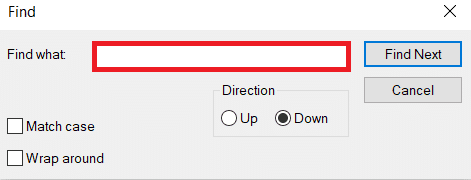
- CTRL + B – Avaa Järjestä suosikit -valintaikkuna
- CTRL + E – Avaa hakupalkki
- CTRL + F – Käynnistä Etsi-apuohjelma
- CTRL + H – Avaa historiapalkki
- CTRL + I - Avaa Suosikit-palkki
- CTRL + L - Avaa Avaa-valintaikkuna
- CTRL + N – Käynnistä toinen selaimen ilmentymä samalla Web-osoitteella
- CTRL + O – Avaa Avaa-valintaikkuna, sama kuin CTRL+L
- CTRL + P – Avaa Tulosta-valintaikkuna
- CTRL + R - Päivitä nykyinen Web-sivu
- CTRL + W – Sulje nykyinen ikkuna
9. Macin pikanäppäimet
Alla on lueteltu kaikki Mac-tietokoneen pikanäppäimet.

- Komento-X – Leikkaa valittu kohde ja kopioi se leikepöydälle.
- Komento-C – Kopioi valittu kohde leikepöydälle.
- Komento-V – Liitä leikepöydän sisältö nykyiseen asiakirjaan tai sovellukseen.
- Komento-Z – Kumoa edellinen komento. Toista painamalla Command-Shift-Z.
- Komento-A – Valitse kaikki kohteet.
- Komento-F – Avaa Etsi-ikkuna tai etsi kohteita asiakirjasta.
- Komento-G – Etsi etsimäsi kohteen seuraava esiintymä. Command-Shift-G – Etsi edellinen esiintymä.
- Komento-H – Piilota etusovelluksen ikkunat. Paina Komento-Option-H nähdäksesi etusovelluksen, mutta piilottaaksesi kaikki muut sovellukset.
- Komento-M – Pienennä etuikkuna Dockiin. Paina Komento-Option-M pienentääksesi kaikki etusovelluksen ikkunat.
- Komento-N – Avaa uusi asiakirja tai ikkuna.
- Komento-O – Avaa valittu kohde tai avaa valintaikkuna avattavan tiedoston valitsemiseksi.
- Komento-P – Tulosta nykyinen asiakirja.
- Komento-S – Tallenna nykyinen asiakirja.
- Komento-W – Sulje etuikkuna. Paina Komento-Option-W sulkeaksesi kaikki sovelluksen ikkunat.
- Komento-Q – Sulje nykyinen sovellus.
- Komento-Option-Esc - Valitse sovellus pakottaaksesi lopettamaan.
- Komento-välilehti – Vaihda avoimista sovelluksistasi seuraavaan viimeksi käytettyyn sovellukseen.
- Avaa Apple + Down - Avaa valitun kuvakkeen.
- Avaa Apple + Shift + nuoli ylös - Käytetään syötteen kohdistuksen ohjaamiseen työpöytätasolle.
- Avaa Apple + L - Tee alias.
- Avaa Apple + R - Näytä alkuperäinen kohde.
- Avaa Apple+? – Mac-apua.
- Avaa Apple + E - Poista
- Nuoli ylös - Käytetään valitsemaan tällä hetkellä korostetun kuvakkeen yläpuolella oleva kuvake.
- alanuoli - Käytetään valitsemaan tällä hetkellä korostetun kuvakkeen alapuolella oleva kuvake.
- Välilehti – Korosta seuraava kuvake kansion sisällä aakkosjärjestyksessä.
- Vaihto + Sarkain – Korosta edellinen kuvake kansion sisällä aakkosjärjestyksessä.
- Vasen nuoli - Käytetään kuvaketta tarkasteltaessa valitsemaan korostetun kuvakkeen vasemmalla puolella oleva kuvake.
- oikea nuoli - Käytetään kuvaketta katsottaessa korostetun kuvakkeen oikealla puolella olevan kuvakkeen valitsemiseen.
- Vaihto + napsautus – Valitse kuvake ja lisää se valittujen joukkoon.
- Avaa Apple + T - Lisää suosikkeihin.
- Komento + J – Tasaa teksti näytölle
Lue myös:14 parasta näytönohjainta Linuxille
10. Linuxin pikanäppäimet

Seuraavat ovat tietokoneen pikanäppäimet Linux-käyttöjärjestelmää varten.
- Ctrl + C – Kopioi korostettu teksti, kuva tai jokin muu objekti leikepöydälle.
- Ctrl + V – Liitä kopioitu teksti, kuva tai jokin muu objekti leikepöydältä.
- Ctrl + X – Leikkaa korostettua tekstiä, kuvaa tai jotain muuta objektia.
- Ctrl + S - Tallenna parhaillaan avattu tiedosto.
- Ctrl + N – Luo uusi tiedosto.
- Ctrl + Z – Kumoa viimeinen toiminto.
- Ctrl + Q - Lopeta sovellus kohdistettuna.
- Ctrl + Alt + F1 - F6 - Vaihda virtuaalikonsoliin.
- Ctrl + Alt + F7 - Vaihda ensimmäiseen graafiseen päätteeseen.
11. Cinnamon pikanäppäimet (Linux Mint)
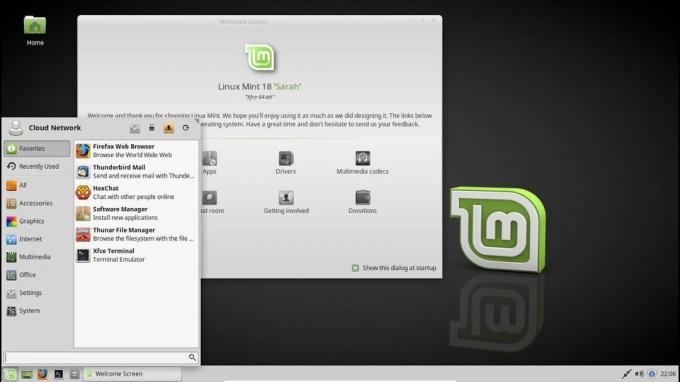
Seuraavassa on luettelo Cinnamon OS: n tietokoneen pikanäppäimistä.
- Ctrl + Alt + alas - Näytä kaikki valitussa työtilassa käynnissä olevat sovellukset.
- Ctrl + Alt + ylös - Näytä käynnissä olevat sovellukset kaikissa työtiloissa.
- Alt + Tab – Kierrä käynnissä olevien sovellusten välillä.
- Vaihto + Alt + Tab – Pyöritä käynnissä olevien sovellusten välillä vastakkaiseen suuntaan.
- Alt + F2 – Avaa komentokehote.
- Alt + F4 – Sulje ikkuna tarkennettuna.
- Super + L - Avaa Cinnamon Debugger.
- Super + D – Pienennä kaikki ikkunat näyttääksesi työpöydän.
- Ctrl + Super + nuolinäppäimet – Siirrä ikkuna tarkennettuna reunaan.
- Vaihto + Ctrl + Alt + vasen tai oikea nuoli - Siirrä kohdistettu ikkuna vasemmalla tai oikealla olevaan työtilaan.
12. Ubuntun pikanäppäimet
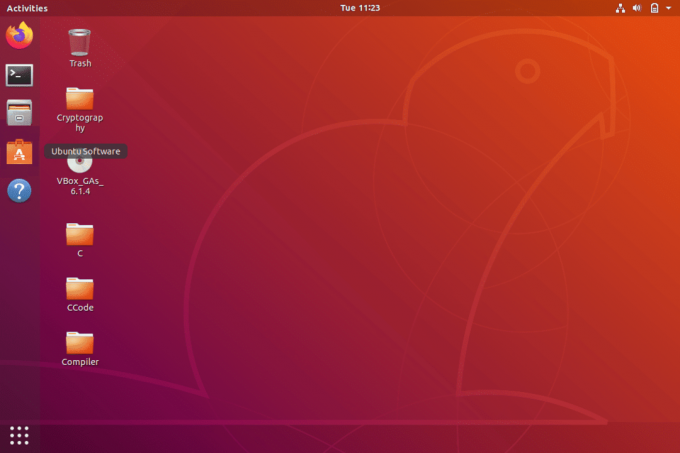
Tietokoneen pikanäppäimet Ubuntu OS: lle on lueteltu alla.
- Super - Avaa Aktiviteetit.
- Alt + F2 – Avaa komentokehote.
- Alt + Tab – Kierrä käynnissä olevien sovellusten välillä.
- Super + nuolinäppäimet – Napsauta tarkennettu ikkuna reunaan.
- PrtSc – Ota kuvakaappaus koko näytöstä.
- Alt + PrtSc – Ota kuvakaappaus tarkennetusta ikkunasta.
- Vaihto + PrtSc – Ota kuvakaappaus valitusta näytön alueesta.
- Ctrl + Alt + T – Käynnistä terminaali.
- Super + L - Lukitse nykyinen istunto.
- Super + D – Pienennä kaikki ikkunat näyttääksesi työpöydän.
13. Firefoxin pikanäppäimet
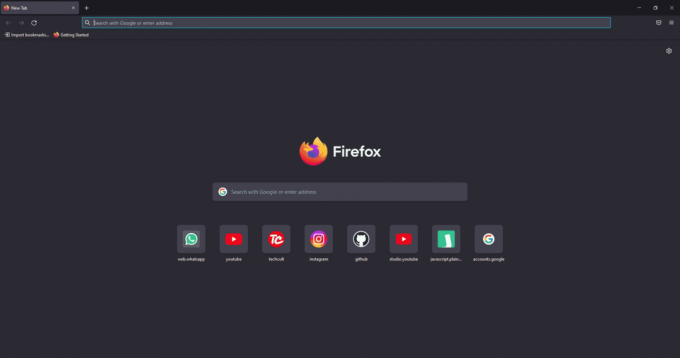
Tässä on luettelo kaikista Mozilla Firefox -selaimen Tietokoneen pikanäppäimistä.
- Askelpalautin – Mene takaisin.
- F5 tai Ctrl + R – Lataa nykyinen sivu uudelleen.
- Ctrl + P - Tulosta nykyinen sivu.
- Ctrl + S - Tallenna nykyinen sivu.
- Ctrl + F – Etsi tekstiä nykyiseltä sivulta.
- Ctrl + K – Keskitä hakupalkki.
- Ctrl + W – Sulje nykyinen välilehti.
- Ctrl + N – Avaa uusi välilehti.
- Ctrl + Vaihto + P - Avaa uusi yksityinen ikkuna.
- Ctrl + Vaihto + Q - Poistu Firefoxista.
Lue myös:Korjaa Firefox ei vastaa
14. YouTuben pikanäppäimet

Tässä on luettelo tietokoneen pikanäppäimistä YouTubessa.
- Välilyönti tai K – Toista ja keskeytä video YouTubessa.
- Nolla tai koti - Aloita video uudelleen alusta.
- loppu - Siirry videon loppuun. Jos katsot soittolistaa, se toistaa soittolistan seuraavan videon.
- Oikea nuoli (→) – Kelaa videota eteenpäin viisi sekuntia joka kerta, kun painat näppäintä.
- Vasen nuoli (←) – Kelaa videota taaksepäin viisi sekuntia, kun painat näppäintä.
- J – Kelaa videota taaksepäin 10 sekuntia
- L – Lähetä videota 10 sekuntia eteenpäin.
- Numerot (1-9) - Mitä tahansa näppäimiä 1–9 käytetään videon hyppäämiseen prosenttiosuuden muodossa. Jos esimerkiksi painat 1 videota katsoessasi, video siirtyy eteenpäin 10 %. Jos painat 2, video siirtyy eteenpäin 20 %. Jos painat 8, video siirtyy eteenpäin 80 %.
- F – Vaihda video koko näytön tilaan tai teatteritilaan.
- T – Vaihda teatteritilan ja normaalitilan välillä.
- Nuoli ylös (↑) – Lisää äänenvoimakkuutta katsellessasi videota koko näytön tilassa. Normaalitilassa sinun on klikattava videota ennen tämän näppäimen painamista.
- Nuoli alas (↓) – Vähennä äänenvoimakkuutta katsellessasi videota koko näytön tilassa. Normaalitilassa sinun on napsautettava videota ennen tämän näppäimen käyttöä.
- M – Sen avulla voit mykistää videon YouTubessa.
15. Google Chromen pikanäppäimet
Tässä ovat kaikki tietokoneen pikanäppäimet Google Chrome -selaimelle.
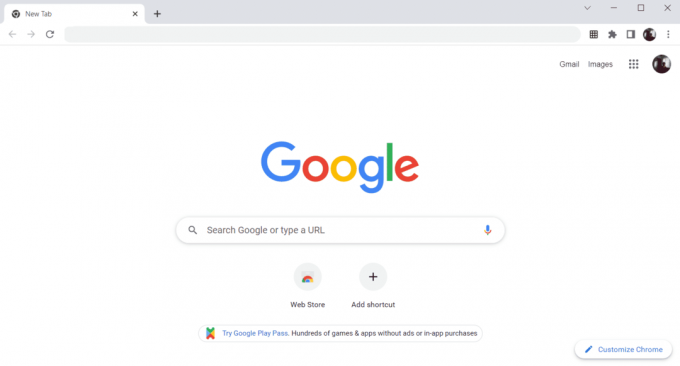
- Alt + Home – Avaa etusivu Chrome-selaimessa.
- F11 – Näytä nykyinen verkkosivusto koko näytön tilassa ja paina F11 uudelleen poistuaksesi tästä tilasta.
- Alt + vasen nuoli - Palaa edelliselle sivulle.
- Alt + oikea nuoli - Siirry seuraavalle sivulle.
- Ctrl + plus (+) – Zoomaa sivua.
- Ctrl + plus (-) – Loitonna sivua.
- Ctrl + 0 – Palauta selaimen zoomaus oletuskokoon.
- Ctrl+1 - 8 - Vaihda johonkin välilehtipalkin avatuista välilehdistä. Jos esimerkiksi painat Ctrl+3, kolmas välilehti tulee näkyviin.
- Ctrl + 9 – Vaihda välilehtipalkin viimeiseen avattuun välilehteen.
- Ctrl + A – Valitse kaikki sivun sisältö.
- Ctrl + D – Lisää kirjanmerkki parhaillaan avatulle sivulle.
- Ctrl + F – Avaa hakupalkki etsiäksesi tekstiä nykyiseltä sivulta.
- Ctrl + Enter - Lisää .Com-laajennus verkko-osoitteeseen nopeasti. Jos esimerkiksi kirjoitat osoitepalkkiin javatpoint ja painat Ctrl + Enter, se suoritetaan automaattisesti, kuten javatpoint.com.
- Ctrl + Vaihto + Del - Avaa selaustietojen tyhjennysikkuna tyhjentääksesi selaushistorian, evästeet ja muut yksityiset tiedot.
- Ctrl + O – Avaa tiedosto selaimessa.
- Ctrl + Vaihto + O – Avaa kirjanmerkkien hallinta Chrome-selaimessa.
- Ctrl + H – Avaa historiaikkuna, jossa voit hallita selainhistoriaasi tarpeen mukaan.
- Ctrl + J – Avaa latausikkuna uudessa välilehdessä.
- Ctrl + K tai E - Tekstikohdistimen siirtäminen hakupalkkiin, jossa voit hakea mitä tahansa kyselyä.
- Ctrl + L – Vie kohdistimen selaimen osoiteriville ja valitsee kaiken osoitepalkissa olevan tekstin
- Ctrl + N – Avaa uusi selainikkuna.
- Ctrl + P - Avaa tulostusikkuna ja sallii sivujen tulostamisen.
- Ctrl + Vaihto + N – Avaa uusi ikkuna incognito-tilassa.
- Ctrl + R tai F5 - Päivitä nykyinen sivu selaimessa.
- Ctrl + S - Avaa Tallenna nimellä -ikkuna, johon voit tallentaa parhaillaan avatun verkkosivun.
- Ctrl + T – Avaa nopeasti uusi välilehti selaimessa.
- Ctrl + U - Näytä verkkosivujen lähdekoodi.
- Ctrl + W – Sulje nykyinen välilehti.
- Ctrl + sarkain - Siirry selaimen oikealle puolelle välilehdeltä toiselle.
- Ctrl+vaihto+sarkain – Siirry välilehdeltä toiselle selaimen vasemmalla puolella.
- Ctrl + Vaihto + W – Sulje valittuna oleva ikkuna.
- Ctrl + vasen painike - Avaa hakutuloslinkki uudessa välilehdessä poistumatta nykyiseltä sivulta.
- Ctrl + vaihto + vasen napsautus - Avaa hakutuloslinkki uudessa välilehdessä ja vaihda uuteen välilehteen.
- Välilyönti - Siirrä sivua alaspäin.
- Vaihto + välilyönti - Siirrä sivua ylöspäin.
- loppu - Siirry sivun alareunaan.
- Koti - Siirrä sivun alkuun tai yläreunaan.
- Ctrl + Vaihto + T – Avaa viimeksi sulkemasi välilehti uudelleen. Jos olet sulkenut useita välilehtiä, voit myös avata ne uudelleen painamalla tätä pikanäppäintä useita kertoja.
16. ChromeOS-näppäimistön pikanäppäimet
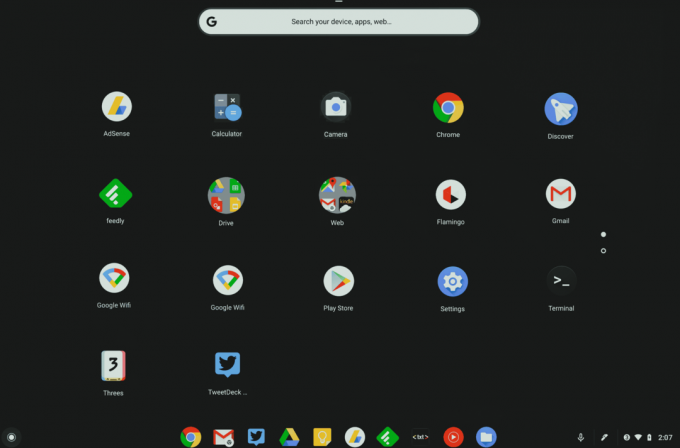
Seuraavassa on luettelo kaikista tietokoneen pikanäppäimistä ChromeOS: lle.
- Ctrl + Vaihto + L – Lukitse nykyinen istunto.
- Ctrl + Vaihto + Q - Kirjaudu ulos nykyisestä istunnosta.
- Alt + 1 - 8 - Käynnistä sovellus tehtäväpalkista.
- Alt + [ tai ] – Kiinnitä tarkennettu ikkuna näytön vasempaan tai oikeaan reunaan.
- Ctrl + F5 - Ota kuvakaappaus koko näytöstä.
- Ctrl + Vaihto + F5 - Ota kuvakaappaus valitusta näytön alueesta.
- Vaihto + Alt + M – Avaa Tiedostot-sovellus.
- Vaihto + Alt + N – Näytä ilmoitukset.
- Ctrl + Alt - Näytä kaikki pikanäppäimet.
- Vaihto + Esc – Avaa Tehtävienhallinta.
Lue myös:Windowsin asentaminen Chromebookiin
17. Etätyöpöytäyhteyden navigoinnin pikanäppäimet
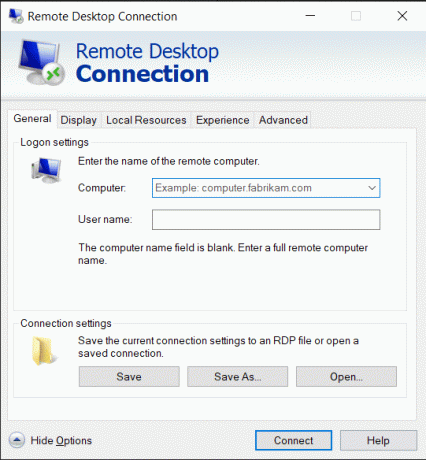
Tässä ovat tietokoneen pikanäppäimet etätyöpöytäyhteyden navigointiin.
- CTRL + ALT + END - Avaa Microsoft Windows NT Security -valintaikkuna
- ALT + PAGE UP – Vaihda ohjelmien välillä vasemmalta oikealle
- ALT + SIVU ALAS – Vaihda ohjelmien välillä oikealta vasemmalle
- ALT + INSERT – Selaa ohjelmia viimeksi käytetyssä järjestyksessä
- ALT + HOME – Näytä Käynnistä-valikko
- CTRL + ALT + BREAK – Vaihda asiakastietokonetta ikkunan ja koko näytön välillä
- ALT + DELETE – Näytä Windows-valikko
- CTRL + ALT + miinusmerkki (-)– Aseta tilannekuva aktiivisesta ikkunasta päätepalvelimen leikepöydälle ja tarjoa samat toiminnot kuin painamalla PRINT SCREEN paikallisessa tietokoneessa.
- CTRL + ALT + plusmerkki (+) – Aseta tilannekuva koko asiakasikkuna-alueesta päätepalvelimen leikepöydälle ja tarjoa samat toiminnot kuin painamalla ALT+PRINT SCREEN paikallisessa tietokoneessa.
Suositus:
- Korjaa Desktop Window Manager lakkasi toimimasta
- Painikkeen korjaaminen Xbox One -ohjaimessa
- Sivun poistaminen Word 2010:ssä
- Kuinka monta tyyppistä näppäintä tietokoneen näppäimistössä
Yllä oli luettelo kaikki tietokoneen pikanäppäimet jota voidaan käyttää päivittäin parantamaan tietokoneen toimivuutta parhaalla mahdollisella tavalla. Toivottavasti artikkeli antaa sinusta tietoa, jos näin on, jaa palautetta alla olevassa kommenttiosiossa ja ehdota lisää aiheita, joita haluaisit meidän käsittelevän tulevaisuudessa, siihen asti nähdään seuraavassa yksi!


